パスワードマネージャーには、あなたの生活を楽にするために設計されたさまざまな機能が含まれています。 それらの主な目的はパスワードを安全に保存することであるため、すべてを覚えておく必要はありません。 これは、アカウントを持っているサービスごとに、一意で、長く、より複雑なパスワードを選択できるようにすることを目的としています。
Bitwardenなどのパスワードマネージャーを使用すると、ログイン情報とともに他の情報を保存できます。 これには、資格情報が有効なWebサイトのURLと、必要な追加の詳細を入力するためのメモフィールドが含まれます。 各エントリでURLを保存する主な利点の1つは、ブラウザ拡張機能が、エントリを参照すると自動入力エントリを提案することです。
まだ適切なページを表示していない場合は、エントリとともにURLを保存しておくと便利です。 たとえば、ボールトでエントリを見つけて使用したいがURLが含まれていない場合は、覚えて手動で入力するか、検索する必要があります。 ただし、エントリとともにURLを保存すると、Bitwardenは新しいタブでURLを開くための簡単なワンクリックオプションを提供します。
Bitwardenブラウザ拡張機能を介してエントリに関連付けられたURLを開く方法
Bitwardenブラウザ拡張機能を開くには、Bitwardenブラウザ拡張機能アイコンをクリックし、[マイボールト]タブまたは検索バーから目的のエントリを見つけます。 各エントリの右側には、4つのアイコンのセットがあります。 「起動」というラベルの付いた最初のアイコンをクリックします。 これにより、URLがある場合は、新しいタブで開きます。
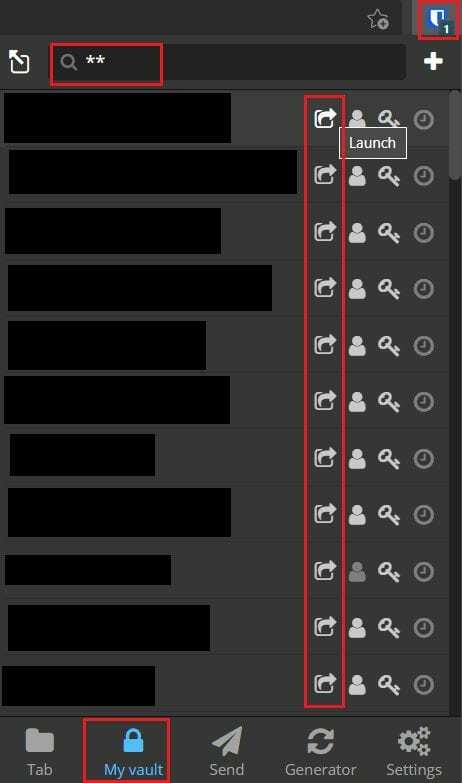
Bitwarden WebVaultを介してエントリに関連付けられたURLを開く方法
Bitwarden Webボールトを介してボールト内のエントリのURLを開き、デフォルトの[マイボールト]タブを開いてから、開きたいエントリの上にマウスを置きます。 エントリの右側にある歯車のアイコンをクリックしてから、ドロップダウンメニューの[起動]をクリックします。
ヒント:「起動」オプションは、URLを設定していなくても、常に使用できます。 ただし、エントリがURLで適切に設定されている場合にのみ、適切に機能します。
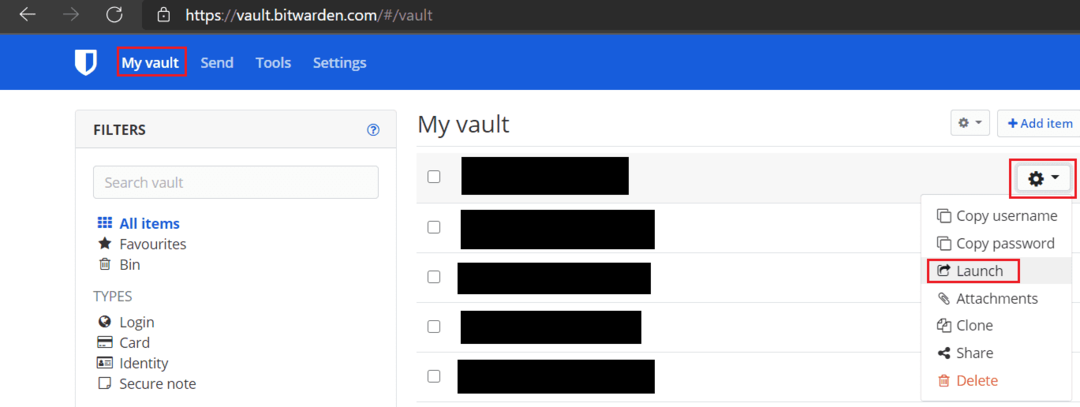
パスワードマネージャーのエントリを含むURLを保存すると、非常に役立ちます。 このガイドの手順に従うことで、任意のエントリに関連付けられたURLを簡単に開くことができます。